Jednorázové uložení hry Steam obvykle postačuje k zachování pokroku v ní. Někdy se však mohou soubory uložené ve hře Steam poškodit. To se nestává často, ale když se to stane, budete litovat, že nemáte záložní kopii.
Je tedy lepší být v bezpečí než líto, že? Existuje několik způsobů, jak mohou hráči Steamu zálohovat svá herní uložení, aby se ujistili, že je mohou obnovit, pokud se něco stane s původními uloženými hrami.
Jak mohu zálohovat Steam, šetří rychle a snadno?
1. Zálohujte hry pomocí GameBackupSystem

GameBackupSystem je kompletní řešení pro zálohování ukládání her pro Windows 10 a další konzoly. Tento software zajišťuje, že můžete své hry rychle a snadno zálohovat.
Se systémem GameBackup můžete vytvářet přesné kopie svých her v poměru 1: 1.
Tento software není určen pouze pro hry Windows, protože GameBackupSystem podporuje konzoly, jako jsou PSP, Nintendo DS a Nintendo Wii.
Další užitečné funkce
- Umožňuje uživatelům vytvářet video soubory
- Dodává se se specifickými pokyny pro zálohování her pro každou platformu.
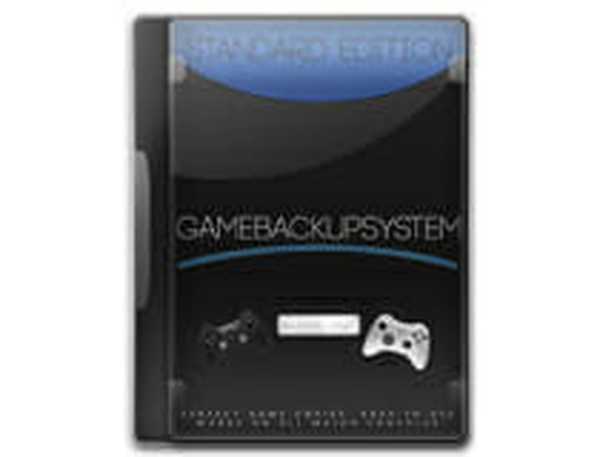
GameBackupSystem
Pomocí tohoto výkonného softwaru můžete snadno zálohovat a obnovovat uložené hry Steam! Zkušební verze zdarma Navštivte web2. Povolte Steam Cloud
- Otevřete klientský software Steam.
- Klikněte na ikonu Parní Jídelní lístek.
- Klikněte na ikonu Nastavení volba.
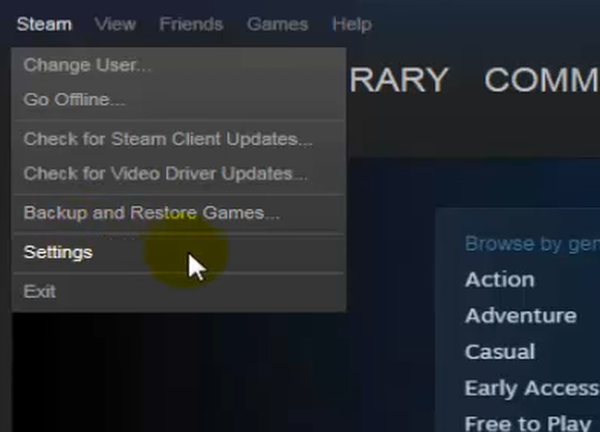
- Vybrat Karta Cloud zobrazeno přímo níže.
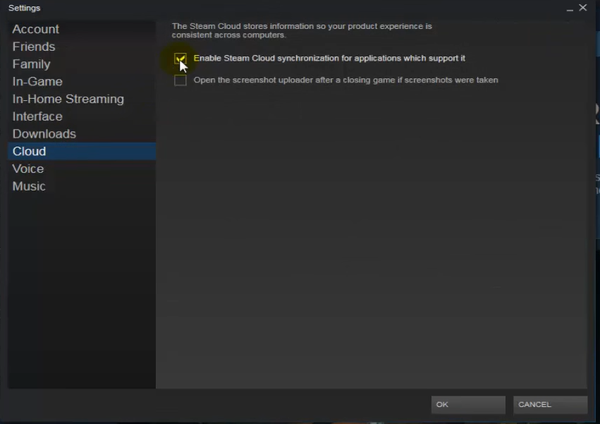
- Vybrat Povolit Steam Cloud synchronizace pro aplikace, které podporují iZaškrtávací políčko.
- Poté klikněte OK zavřete okno Nastavení.
- Zálohy pro ukládání her v cloudu můžete obnovit otevřením stránky Zobrazit Steam Cloud.
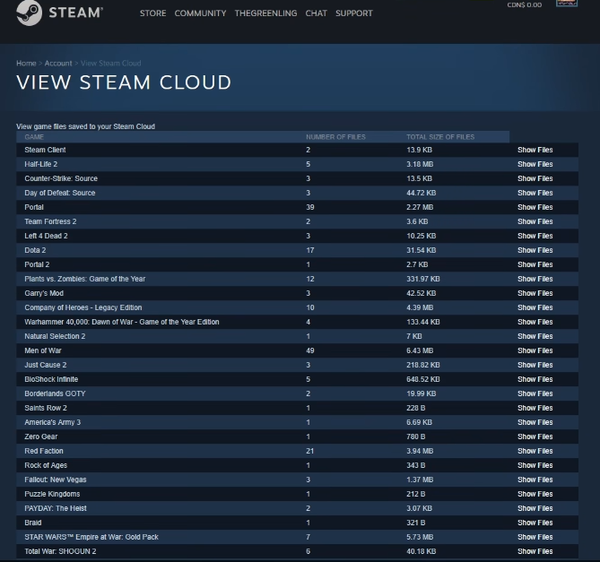
- Klepněte na Zobrazit soubory pro hru Steam.
- Poté klikněte Stažení pro uložení hry.
- Poté můžete staženou hru přesunout do složky Uložit hry.
3. Ruční zálohování hry Steam
- Spusťte Průzkumníka souborů kliknutím na tlačítko na hlavním panelu.
- Otevřete složku pro hru Steam. Výchozí cesta pro konkrétní hru Steam je:
C: \ Program Files \ Steam \ SteamApps \ common \ název hry - Poté klepněte pravým tlačítkem myši na soubor pro uložení hry ve složce hry a vyberte jej kopírovat.
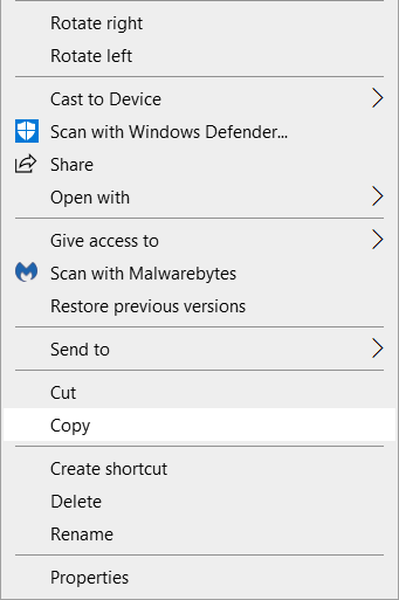
- Otevřete složku, do které chcete zálohovat uloženou hru.
- Klikněte pravým tlačítkem na místo ve složce a vyberte Vložit volba.
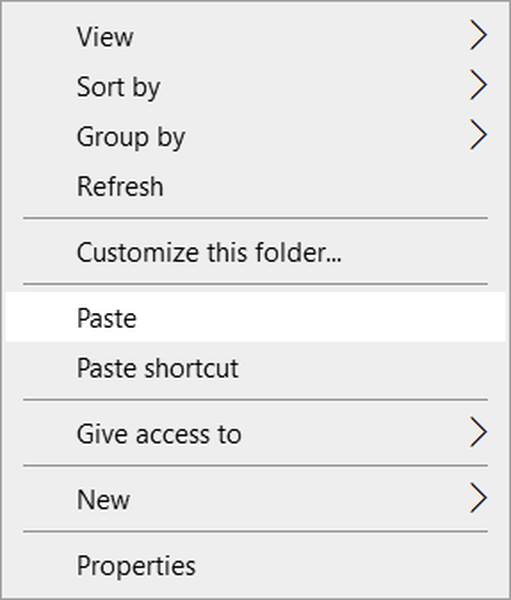
- Poté můžete záložní kopii přesunout zpět do složky, do které hra Steam ukládá herní data, když je to potřeba.
Někteří uživatelé možná budou muset najít soubory pro ukládání her ze vzdálených podsložek na této cestě:
C: \ Program Files \ Steam \ userdata \ [RandomNumbers] \ [AppID]
AppID je ID číslo pro konkrétní hru. AppID pro hry najdete v horní části jejich odkazů na stránky obchodu v klientském softwaru Steam.
4. Zálohujte hry Steam pomocí Historie souborů
- Chcete-li použít nástroj Historie souborů systému Windows 10 pro účely zálohování ve službě Steam, klikněte na ikonu Sem zadejte vyhledávání knoflík.
- Vstup záloha jako klíčové slovo pro vyhledávání a klikněte na Nastavení zálohování.
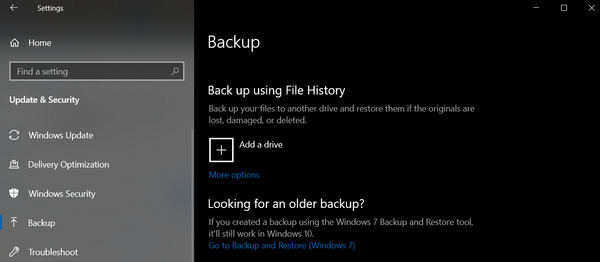
- Přepnout Automaticky zálohovat moje soubory možnost zapnuta.
- Vložte prázdnou jednotku USB flash do počítače.
- Klikněte na ikonu Přidejte jednotku možnost vybrat jednotku USB flash.
- Poté klikněte Více možnosti.
- Klepněte na Přidejte složku otevřete okno Vybrat složku.
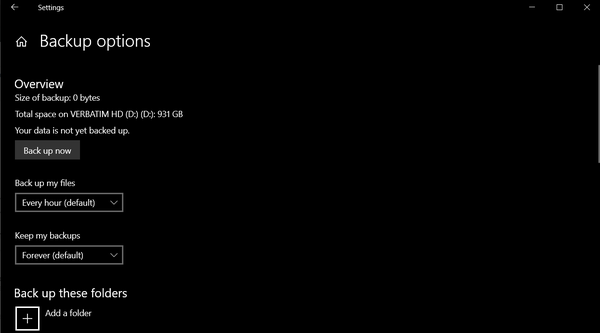
- Vyberte složku Steam, která obsahuje vaše soubory pro ukládání her. Mohli byste vybrat celou složku Steam, ale je lepší zvolit konkrétnější podsložku.
- V rozevírací nabídce můžete vybrat konkrétní časové intervaly zálohování.
- Klikněte na ikonu Zálohujte hned možnost zálohovat složku Steam.
- Pokud potřebujete obnovit hru, uložte zálohy, klikněte na Obnovte soubory z aktuální zálohy na záložce Záložní možnosti.
- Potom můžete obnovit zálohy souborů z karty předchozí verze.
Funkce zálohování Steam

Možná si všimnete, že Steam obsahuje funkci zálohování pro ukládání kopií her. Tato utilita však slouží k zálohování skutečných her, nikoli souborů průběhu ukládání her.
Funkce zálohování nevytváří zálohy, které obsahují vlastní soubory s obsahem hry pro věci, jako jsou uložené hry, vlastní mapy, konfigurační skripty atd. Takže tato utilita není moc dobrá pro účely zálohování hry.
Zálohy ze hry Steam tedy můžete zálohovat pomocí GameBackupSystem, Steam Cloud, historie souborů nebo manuální metody Průzkumník souborů.
Vyberte si libovolnou metodu, kterou chcete, aby se zajistilo, že budete mít zálohy uloženého postupu hry, kdykoli je budete potřebovat.
- Průvodci parou
 Friendoffriends
Friendoffriends
![Jak zálohovat a obnovit uložené hry Steam [Windows 10]](https://friend-of-friends.com/storage/img/images_8/how-to-backup-restore-steam-game-saves-[windows-10]_2.jpg)
![Všechny problémy opravené kumulativní aktualizací Windows Update [květen 2014]](https://friend-of-friends.com/storage/img/images/all-the-issues-fixed-by-windows-update-rollup-[may-2014].jpg)

